Menyesuaikan kecerahan layar pada perangkat Windows Anda adalah keterampilan penting untuk meningkatkan pengalaman komputasi Anda, baik Anda menggunakan laptop, PC desktop, atau tablet. Tingkat kecerahan yang tepat tidak hanya dapat meningkatkan visibilitas tergantung pada lingkungan Anda—lebih terang dalam kondisi pencahayaan cukup dan lebih redup dalam kondisi gelap—tetapi juga membantu mengurangi ketegangan mata selama penggunaan jangka panjang. Selain itu, mengelola kecerahan layar dapat berkontribusi pada penggunaan daya yang lebih efisien, sehingga memperpanjang masa pakai baterai perangkat saat dicabut.
Windows menawarkan berbagai cara untuk menyesuaikan kecerahan layar, memenuhi beragam kebutuhan penggunanya. Bagi mereka yang bepergian dengan laptop atau tablet, penyesuaian cepat sering kali tersedia melalui pintasan keyboard, biasanya ditemukan di antara tombol fungsi. Pintasan ini memungkinkan perubahan cepat tanpa perlu masuk ke pengaturan sistem, ideal untuk adaptasi cepat terhadap perubahan cahaya sekitar. Sebaliknya, pengguna desktop mungkin mengandalkan pengaturan dalam sistem operasi atau kontrol pada monitor eksternal untuk menemukan tingkat kecerahan yang sempurna.
Selain penyesuaian manual, Windows dilengkapi dengan fitur yang mengotomatiskan pengaturan kecerahan berdasarkan pada berbagai faktor seperti sumber listrik atau cahaya sekitar, berkat sensor bawaan di banyak perangkat modern. Manajemen cerdas ini tidak hanya meningkatkan kenyamanan pengguna namun juga berkontribusi terhadap efisiensi energi. Baik Anda ingin menyesuaikan kecerahan secara manual untuk kenyamanan langsung atau menyiapkan penyesuaian otomatis untuk kenyamanan dan efisiensi, Windows menyediakan rangkaian opsi lengkap yang kami jelaskan di sini secara mendetail.
Cara Menyesuaikan Kecerahan Secara Manual di Laptop dan Tablet Windows
Metode ini melibatkan penggunaan keyboard pintasan atau pengaturan sistem untuk menambah atau mengurangi kecerahan layar dengan cepat, memungkinkan adaptasi langsung terhadap lingkungan Anda saat ini. Ini sangat berguna bagi pengguna seluler yang sering berpindah-pindah skenario pencahayaan berbeda, memastikan layar selalu nyaman untuk dilihat. Berikut semua opsi yang Anda miliki pada perangkat bertenaga baterai dengan Windows 11 dan Windows 10.
1.1 Menggunakan Pintasan Keyboard
Pintasan keyboard pada perangkat portabel menyediakan cara tercepat untuk menyesuaikan kecerahan layar, ideal untuk perubahan langsung tanpa harus menavigasi menu.
Identifikasi Tombol Kecerahan
Cari tombol di keyboard Anda yang ditandai dengan simbol kecerahan , biasanya digambarkan sebagai ikon matahari atau sejenisnya. Tombol ini sering kali terletak di antara tombol fungsi (F1-F12).
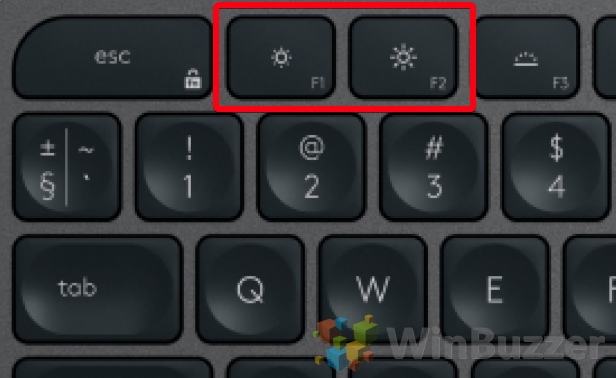
Sesuaikan Kecerahan
Tekan tombol tombol yang sesuai untuk menambah atau mengurangi kecerahan. Di banyak perangkat, Anda mungkin perlu menahan tombol Fn secara bersamaan dengan tombol kecerahan untuk mengaktifkan fungsi tersebut, jika Tombol F1-10 yang relevan ditetapkan sebagai yang utama, bukan sebagai fitur kecerahan.
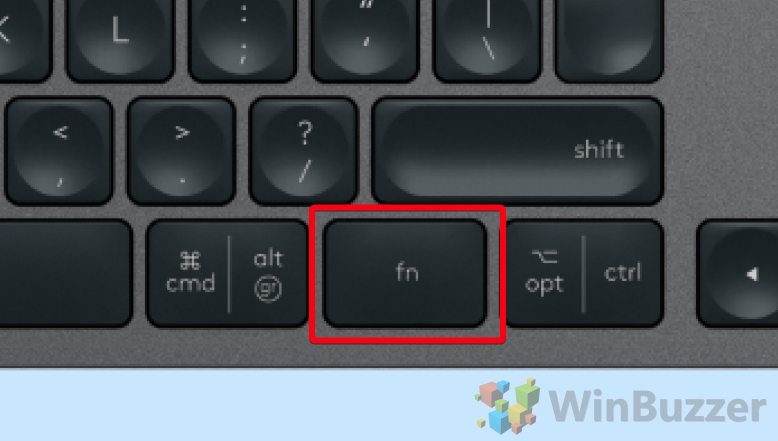
1.2 Dengan Penggeser Pusat Aksi di Windows 10
Pusat Aksi di Windows 10 dilengkapi penggeser praktis untuk penyesuaian kecerahan cepat.
Buka Pusat Aksi
Klik ikon notifikasi di kanan bawah bilah tugas atau tekan Windows + A untuk membuka Pusat Tindakan.
Sesuaikan Kecerahan
Gunakan opsi kecerahan dalam Pusat Aksi untuk menyetel tingkat kecerahan layar yang Anda inginkan.
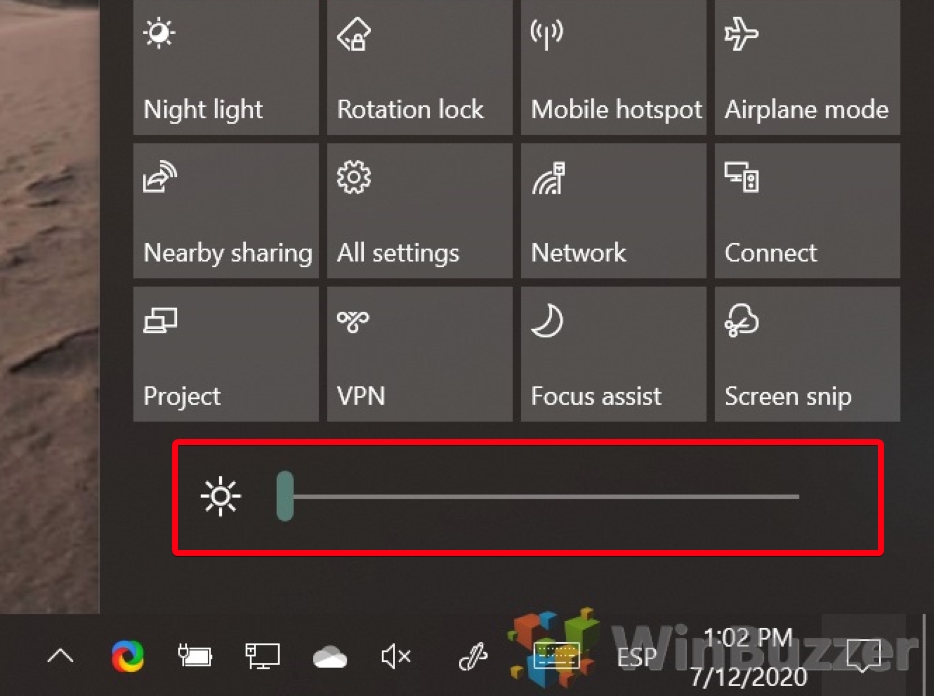
1.3 Dengan Penggeser Pengaturan Cepat di Windows 11
Windows 11 menggantikan Pusat Aksi dari Windows 10 dengan area Pengaturan Cepat, yang mencakup kontrol untuk berbagai fungsi sistem, termasuk kecerahan.
Akses Pengaturan Cepat
Klik ikon jaringan, suara, dan baterai di sisi kanan bilah tugas untuk membuka Pengaturan Cepat.
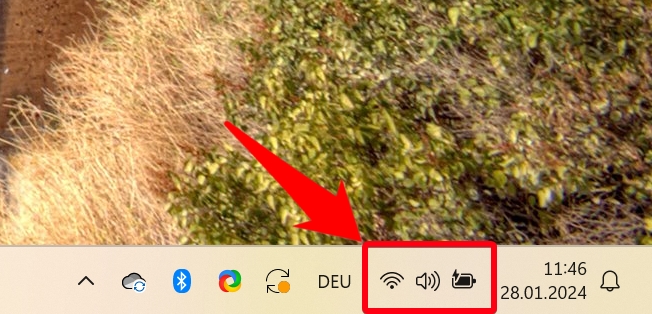
Ubah Kecerahan
Temukan penggeser kecerahan di Setelan Cepat dan seret untuk menyesuaikan kecerahan layar sesuai kebutuhan.
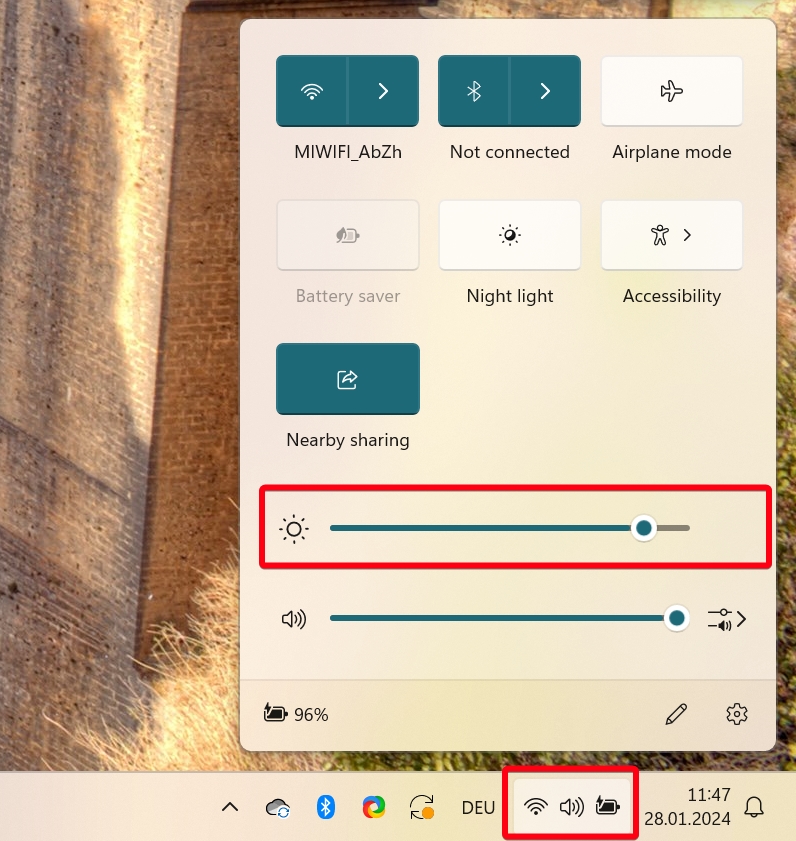
1.4 Dalam Pengaturan Tampilan di Windows 11
Bagi mereka yang lebih menyukai pendekatan yang lebih detail, Tampilan pengaturan di Windows 11 menawarkan kontrol kecerahan yang presisi.
Buka Pengaturan
Tekan Windows + I untuk membuka aplikasi Pengaturan, lalu navigasikan ke Sistem > Tampilan.
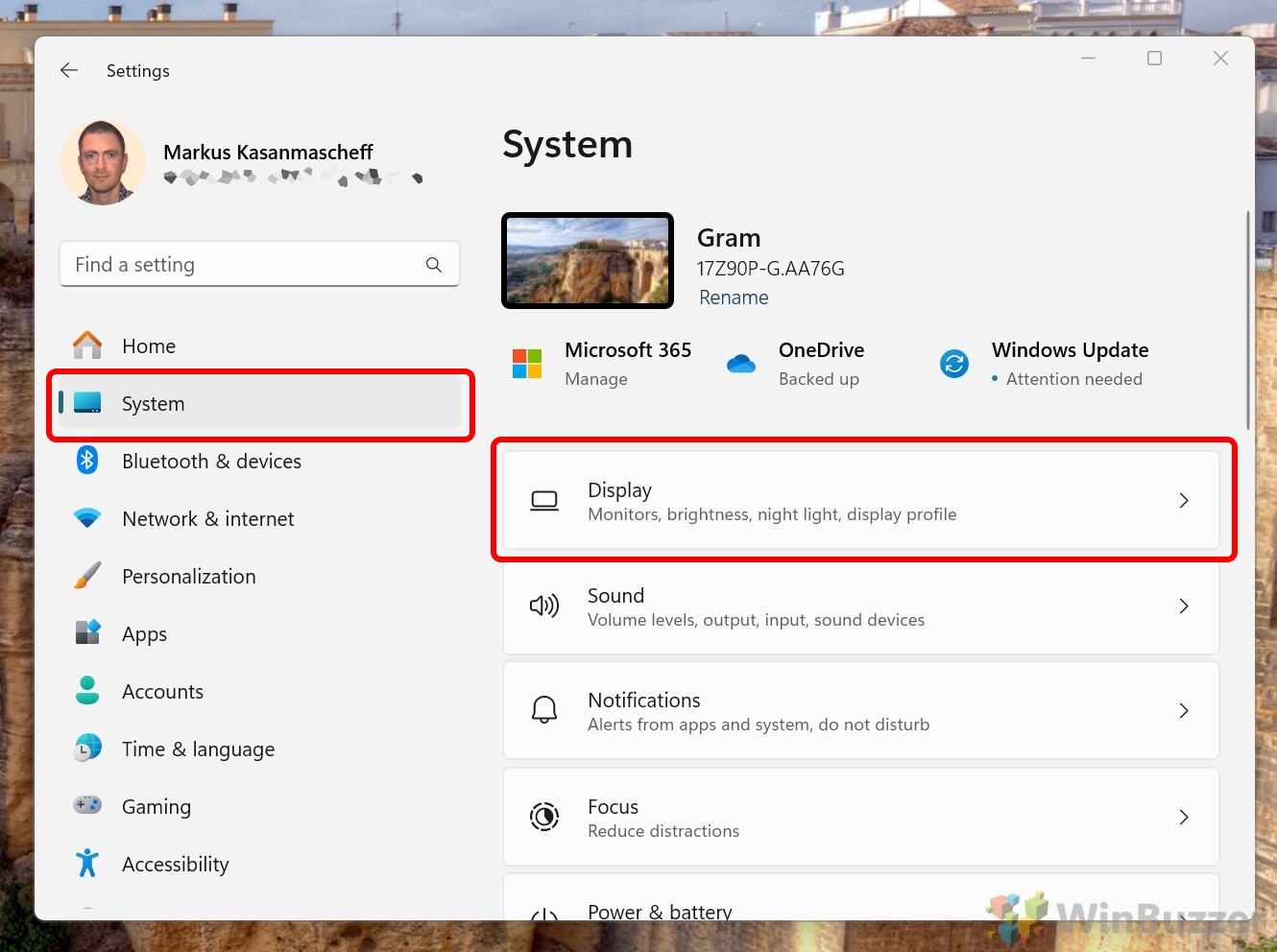
Setel Tingkat Kecerahan
Temukan penggeser kecerahan di bagian “Kecerahan & warna“dan sesuaikan ke tingkat yang Anda inginkan.
Opsional: Setel “Ubah kecerahan berdasarkan konten”
Jika fitur ini diaktifkan, sistem tampilan perangkat Anda menganalisis konten di layar secara real-time. Untuk pemandangan atau gambar yang lebih gelap, kecerahannya mungkin diturunkan agar pengalaman menonton lebih nyaman dan untuk meningkatkan kedalaman warna hitam dan kontras warna secara keseluruhan. Sebaliknya, untuk konten yang lebih cerah, kecerahan dapat ditingkatkan untuk mempertahankan visibilitas dan kecerahan.
Dengan Baterai: Menyesuaikan kecerahan layar berdasarkan konten hanya saat perangkat dijalankan dengan daya baterai, bertujuan untuk menyeimbangkan visibilitas dan penghematan baterai.
Selalu: Menjaga fitur tetap aktif apa pun sumber dayanya, memastikan penyesuaian kecerahan berbasis konten baik perangkat dicolokkan atau menggunakan baterai.
Mati: Menonaktifkan fitur, mempertahankan tingkat kecerahan yang konsisten dan tidak berubah seiring variasi konten.
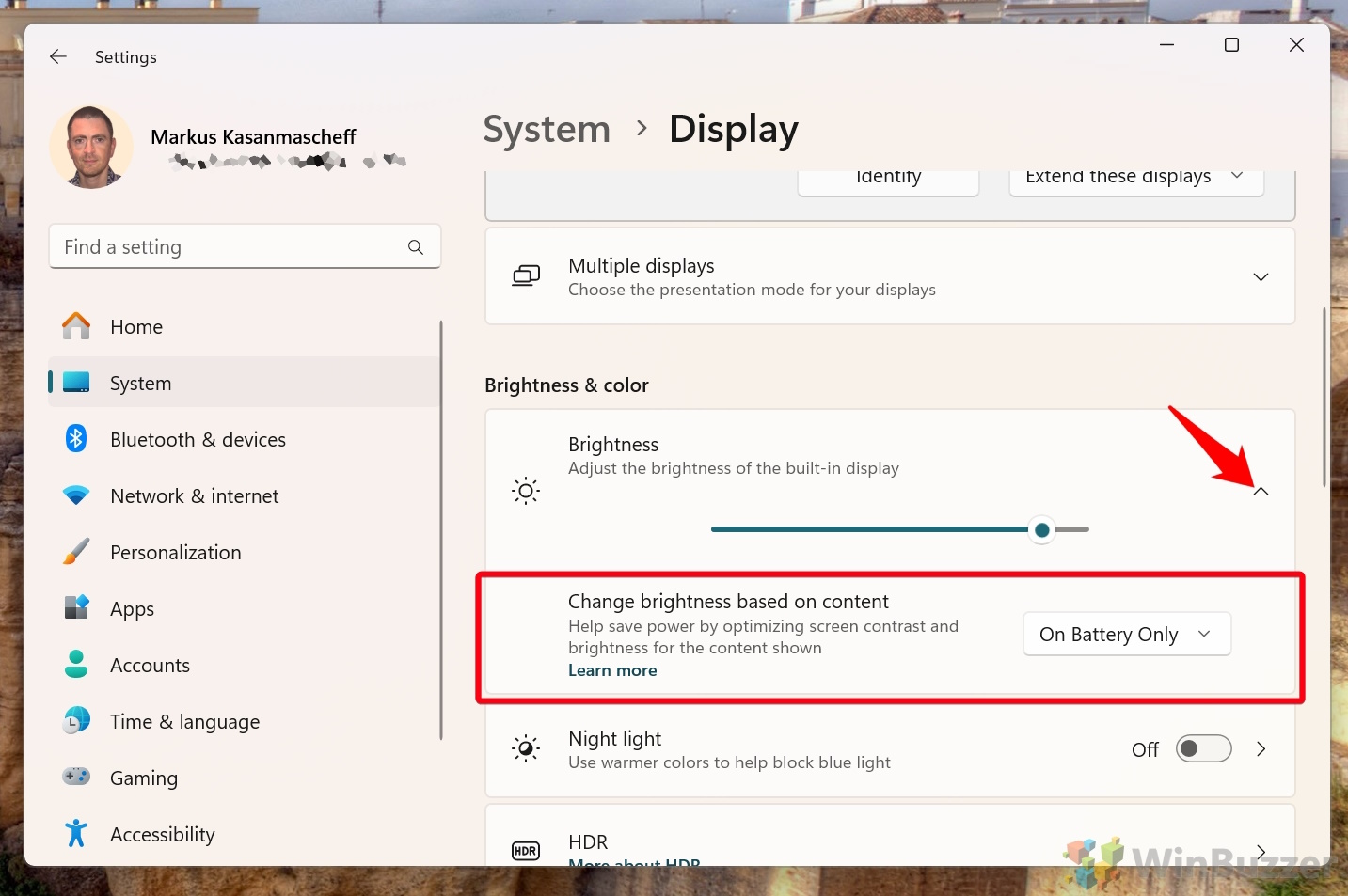
1.5 Dengan Windows Mobility Center di Windows 11 dan Windows 10
Windows Mobility Center di Windows 10 dan Windows 11 menyediakan lokasi terpusat untuk berbagai pengaturan perangkat seluler, termasuk kecerahan. Sudah diperkenalkan dengan Windows Vista, ia menawarkan akses cepat ke pengaturan yang paling umum digunakan untuk komputasi seluler, seperti kecerahan layar, kontrol volume, status baterai, manajemen jaringan nirkabel, dan banyak lagi.
Luncurkan Pusat Mobilitas
Klik kanan tombol Start dan pilih “Mobility Center,”atau tekan Windows + X dan pilih “Mobility Pusatkan“dari menu.
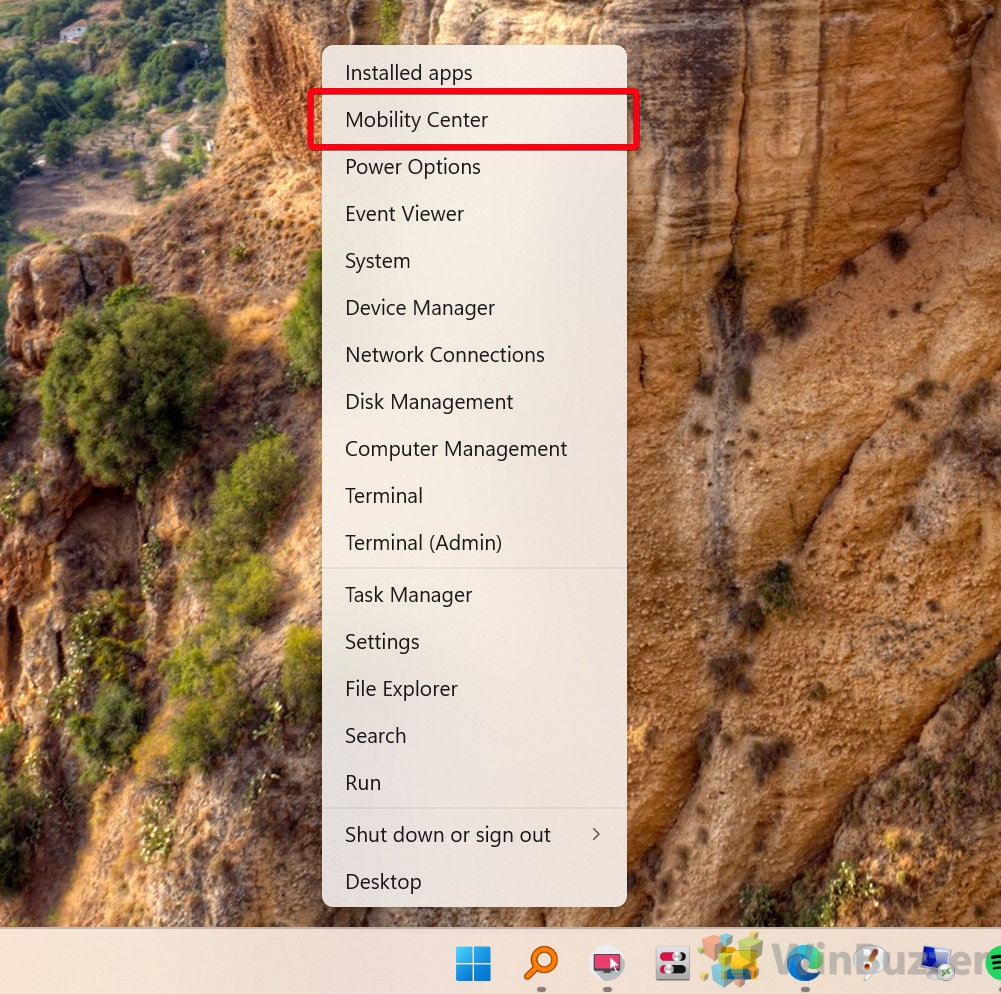
Sesuaikan Kecerahan di Pusat Mobilitas
Gunakan penggeser “Kecerahan tampilan“dalam Pusat Mobilitas untuk menyempurnakan kecerahan layar Anda.
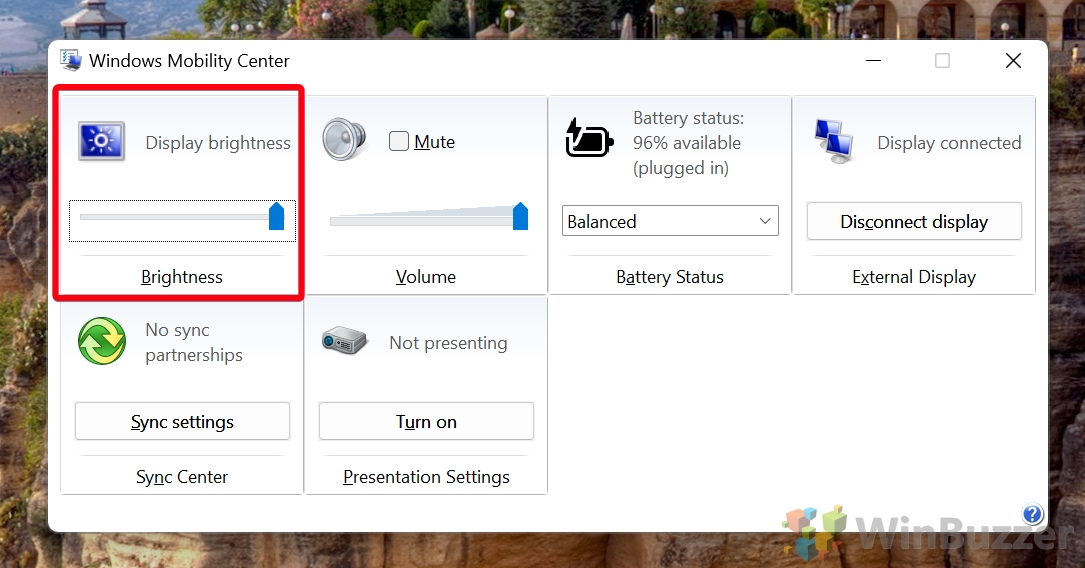
Cara Secara Manual Menyesuaikan Kecerahan di PC Desktop Windows tanpa Baterai
Menyesuaikan kecerahan layar di PC desktop tanpa baterai, seperti yang menjalankan Windows 10 atau Windows 11, bisa sedikit berbeda dengan menyesuaikannya di PC laptop atau tablet. Karena monitor desktop biasanya tidak memiliki kontrol kecerahan bawaan dalam pengaturan Windows, Anda mungkin perlu menggunakan aplikasi pihak ketiga atau jika aplikasi tersebut tidak berfungsi, gunakan tombol fisik monitor.
2.1 Menggunakan Tombol Fisik Monitor
Banyak monitor desktop dilengkapi dengan tombol fisik atau kontrol sensitif sentuhan yang memungkinkan Anda menyesuaikan berbagai pengaturan, termasuk kecerahan, langsung pada monitor itu sendiri. Metode ini tidak memerlukan instalasi perangkat lunak apa pun dan dapat menjadi cara cepat untuk mengubah kecerahan layar agar sesuai dengan lingkungan Anda saat ini.
Temukan Tombol Kontrol
Periksa monitor Anda untuk menemukan tombol kontrol. Ini biasanya terletak di bagian depan, samping, atau bawah bingkai monitor. Tombol daya sering kali menjadi bagian dari panel kontrol ini.

Akses Menu Tampilan Pada Layar (OSD)
Tekan tombol yang sesuai untuk membuka menu OSD. Menu ini mungkin dapat diakses langsung melalui satu tombol, atau Anda mungkin perlu menavigasi melalui serangkaian menu.
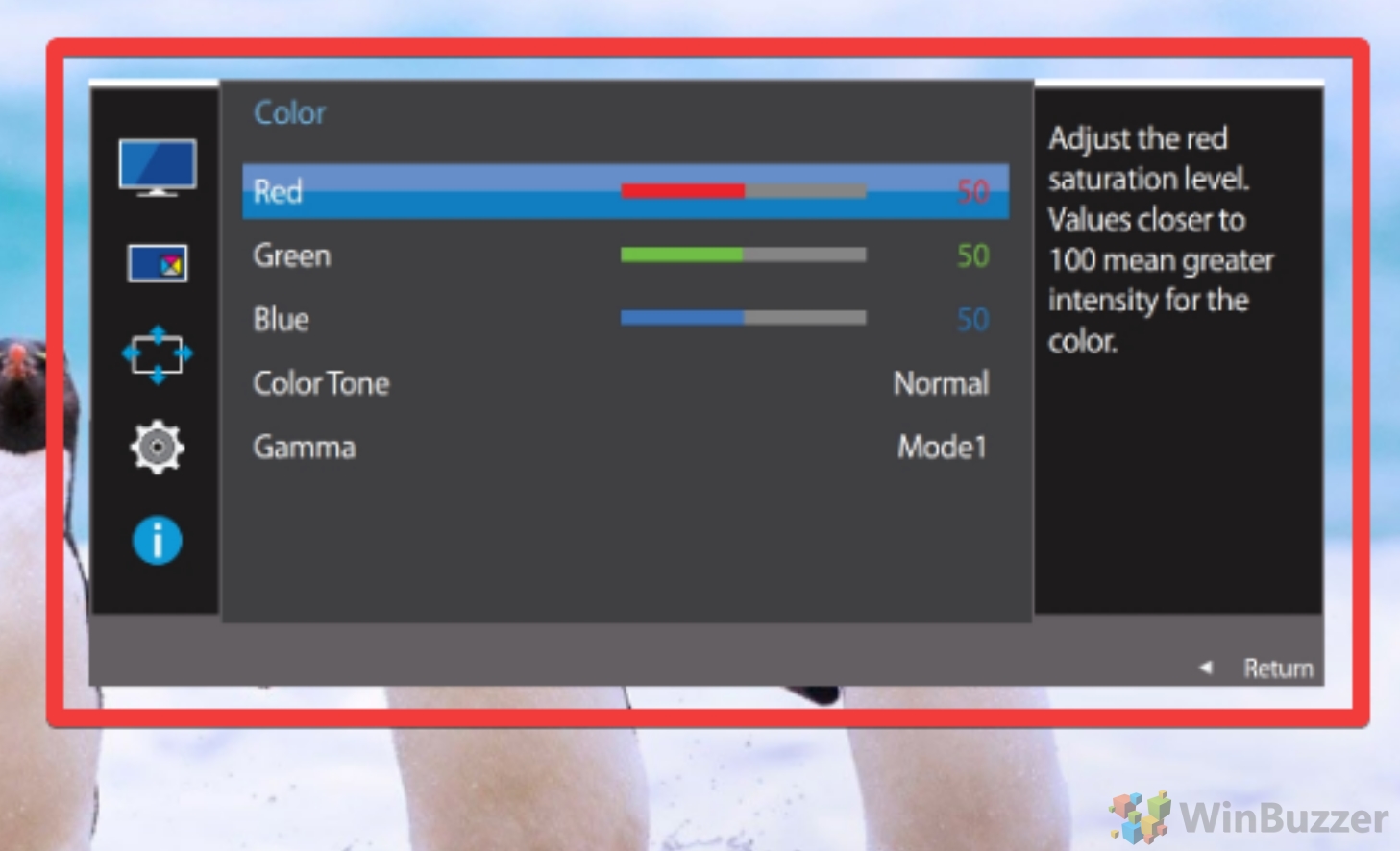
Navigasi ke Pengaturan Kecerahan
Gunakan tombol panah atau plus/minus untuk menavigasi menu OSD. Cari bagian yang diberi label “Kecerahan,”“Kontras,”atau serupa. Penamaan persisnya bisa berbeda-beda bergantung pada produsen monitor.
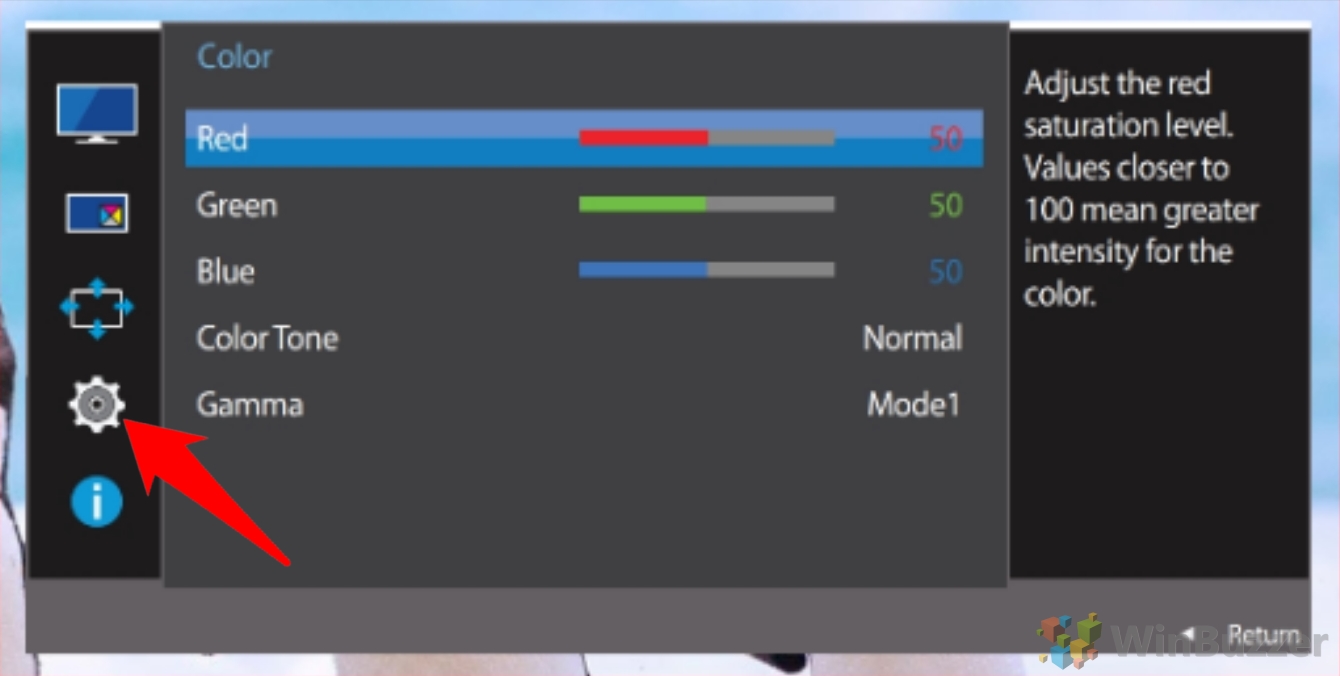
Sesuaikan Kecerahan
Setelah Anda menemukan setelan kecerahan, gunakan tombol plus (+) atau minus (-), atau terkadang tombol panah, untuk menyesuaikan tingkat kecerahan naik atau turun sesuai preferensi Anda.
Keluar dari Menu OSD
Setelah mengatur tingkat kecerahan yang diinginkan, temukan opsi keluar dalam menu OSD untuk menutupnya. Pada beberapa monitor, Anda mungkin hanya perlu menunggu beberapa detik hingga menu menghilang secara otomatis atau menekan tombol keluar jika tersedia.
2.2 Dengan Aplikasi Monitorian
Monitorian adalah aplikasi sederhana dan ramah pengguna yang dapat diakses dari bilah tugas yang memungkinkan untuk menyesuaikan kecerahan beberapa monitor dengan mudah. Anda dapat mengubah kecerahan monitor, termasuk monitor eksternal, baik satu per satu atau secara bersamaan. Yang membuat Monitorian menonjol adalah Anda dapat mengubah rentang kecerahan dan kontras yang dapat disesuaikan untuk setiap monitor dengan lancar.
Untuk mengontrol monitor eksternal, monitor harus kompatibel dengan DDC/CI dan fungsinya diaktifkan. Jika monitor dihubungkan melalui konverter, stasiun dok, atau perangkat lain, perangkat tersebut juga harus kompatibel.
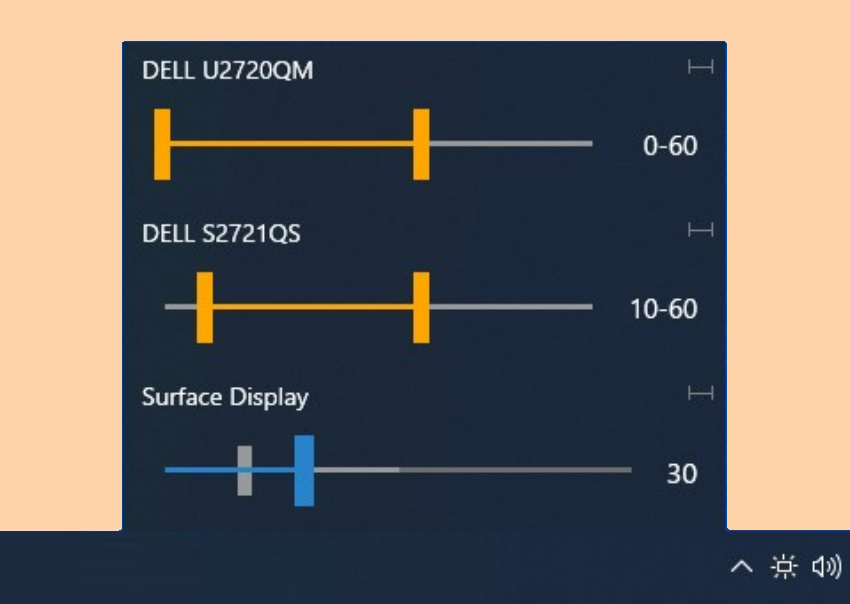
2.3 Dengan Alat ScreenBright
ScreenBright adalah utilitas yang memungkinkan Anda dapat menyesuaikan setelan monitor, termasuk kecerahan dan kontras, langsung dari desktop tanpa harus menggunakan tombol fisik monitor.

Cara Menyesuaikan Kecerahan Secara Otomatis Berdasarkan Baterai atau Mode AC (Laptop dan Tablet)
Secara otomatis menyesuaikan kecerahan layar Anda berdasarkan pada apakah perangkat Anda menggunakan daya baterai atau dicolokkan ke stopkontak AC, dapat meningkatkan masa pakai baterai perangkat Anda secara signifikan dan menyesuaikan tampilannya untuk tampilan optimal. Metode ini melibatkan penyesuaian rencana daya di Windows untuk menentukan tingkat kecerahan yang berbeda untuk mode baterai dan plug-in. Ini sangat berguna jika Anda sering melakukan transisi antara mobile dan bekerja dari lokasi yang tidak bergerak.
Buka Opsi Daya
Tekan Windows + X dan pilih “Opsi Daya“dari menu, atau cari “Panel Kontrol“di menu Mulai lalu cari dan buka “Opsi Daya“dari sana.
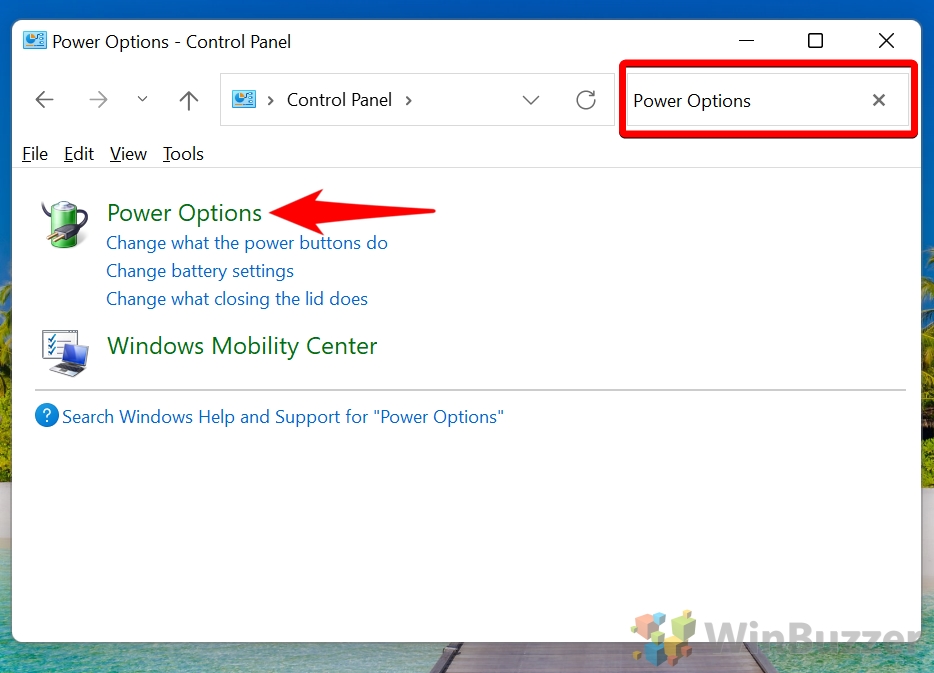
Pilih atau Sesuaikan Power Plan
Pilih power plan yang ada untuk disesuaikan, atau buat rencana baru dengan mengklik “Buat power plan“di bilah sisi kiri. Jika melakukan penyesuaian, klik “Ubah setelan paket“di samping paket yang ingin Anda sesuaikan.
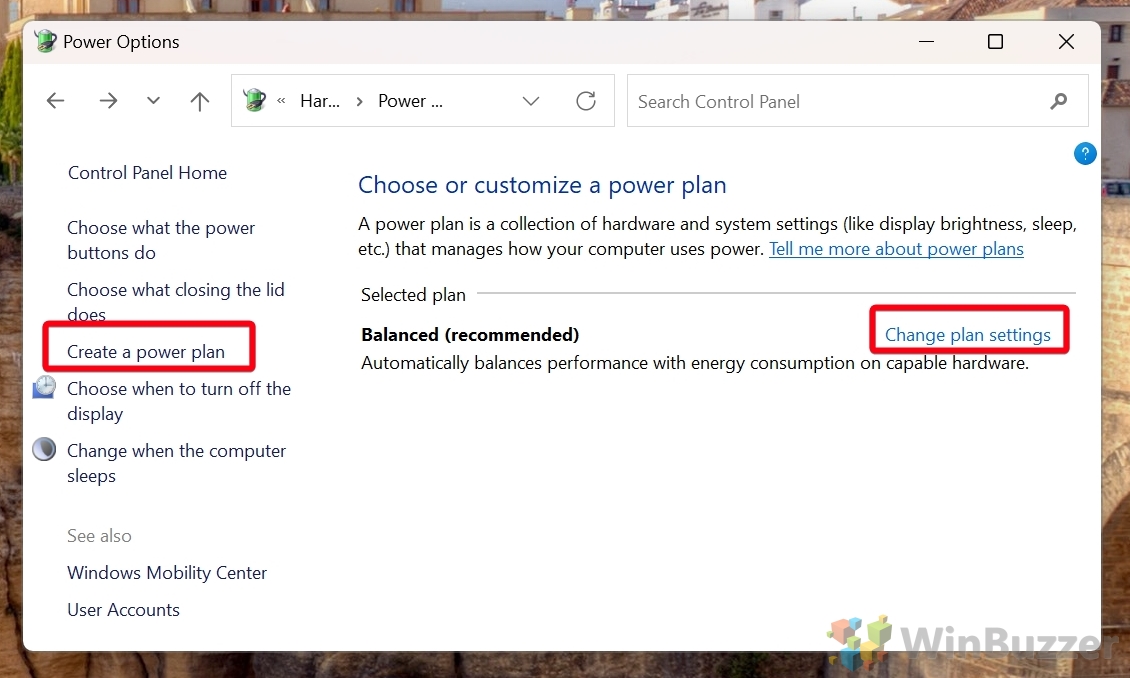
Sesuaikan Kecerahan Paket atau buka “Setelan daya lanjutan”
Bergantung pada perangkat keras dan driver, Anda dapat menggunakan dua penggeser ke “Sesuaikan kecerahan paket”secara terpisah untuk “Dengan baterai“dan “Dicolokkan“. Jika penggeser tidak ada, klik “Ubah setelan daya lanjutan“untuk membuka dialog Opsi Daya.

Temukan dan perluas Opsi Daya Tampilan
Bergantung pada perangkat keras dan driver, Anda dapat “Menyesuaikan kecerahan paket“secara terpisah untuk”Dengan baterai“dan”Dicolokkan“di sini, jika slidernya hilang. Jika tidak ada opsi seperti itu, Anda harus menggunakan salah satu metode lain yang dijelaskan dalam panduan ini.
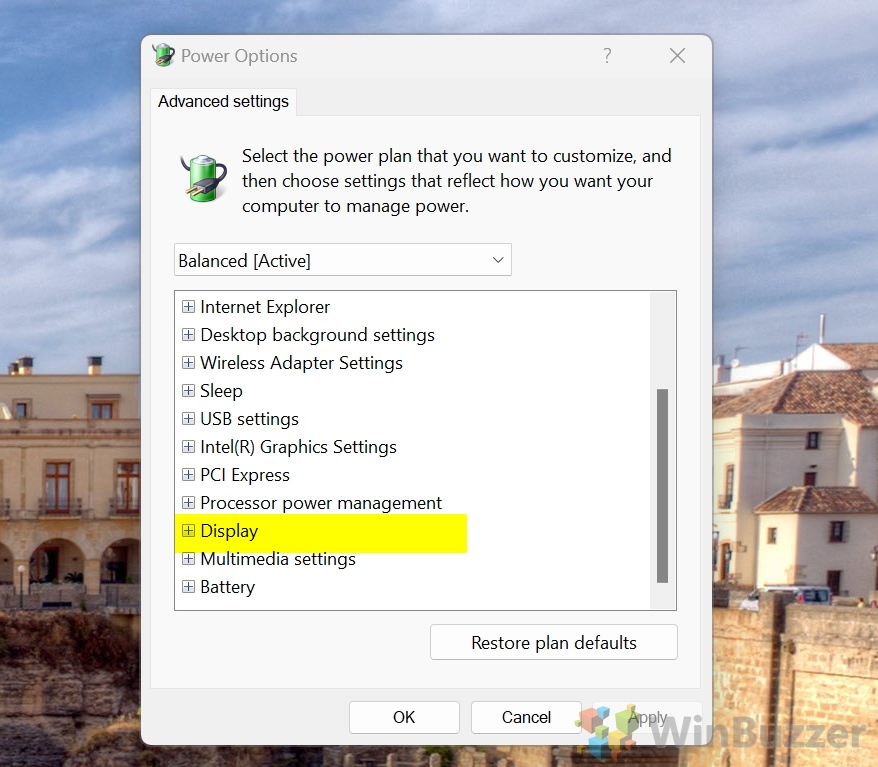
Cara Menyesuaikan Kecerahan Secara Otomatis Berdasarkan Sisa Masa Pakai Baterai
The “ Fitur Penghemat Baterai“di Windows 11 dan Windows 10 dirancang untuk memperpanjang masa pakai baterai perangkat Anda saat daya baterai hampir habis dengan membatasi aktivitas latar belakang dan menyesuaikan berbagai pengaturan, termasuk kecerahan layar. Mengaktifkan mode Penghemat Baterai dapat secara otomatis meredupkan layar Anda untuk menghemat daya, yang sangat berguna untuk menjaga kegunaan perangkat selama tingkat baterai kritis.
4.1 Menggunakan Penghemat Baterai di Windows 10
Buka Pengaturan
Tekan Windows + I untuk meluncurkan aplikasi Pengaturan, atau ketik “Pengaturan“ke dalam pencarian menu Mulai dan pilih aplikasi.
Navigasi ke Sistem
Di jendela Pengaturan, klik “Sistem“untuk mengakses pengaturan tampilan, notifikasi, aplikasi, dan daya.
Akses Setelan Baterai
Klik “Baterai“untuk melihat opsi terkait penggunaan baterai dan penghematan daya.
Aktifkan Penghemat Baterai
Gulir ke bagian “Penghemat Baterai“. Di sini, Anda dapat mengaktifkan atau menonaktifkan fitur Penghemat Baterai secara manual. Untuk mengaktifkannya secara otomatis, pastikan opsi “Aktifkan penghemat baterai secara otomatis jika baterai saya kurang dari“dicentang.
Sesuaikan Tingkat Aktivasi di Setelan Penghemat Baterai
Setel persentase baterai yang akan mengaktifkan Penghemat Baterai secara otomatis. Setelan default biasanya 20%, namun Anda dapat menyesuaikannya berdasarkan preferensi Anda. Pastikan opsi untuk “Turunkan layar kecerahan saat dalam mode penghemat baterai“diaktifkan.
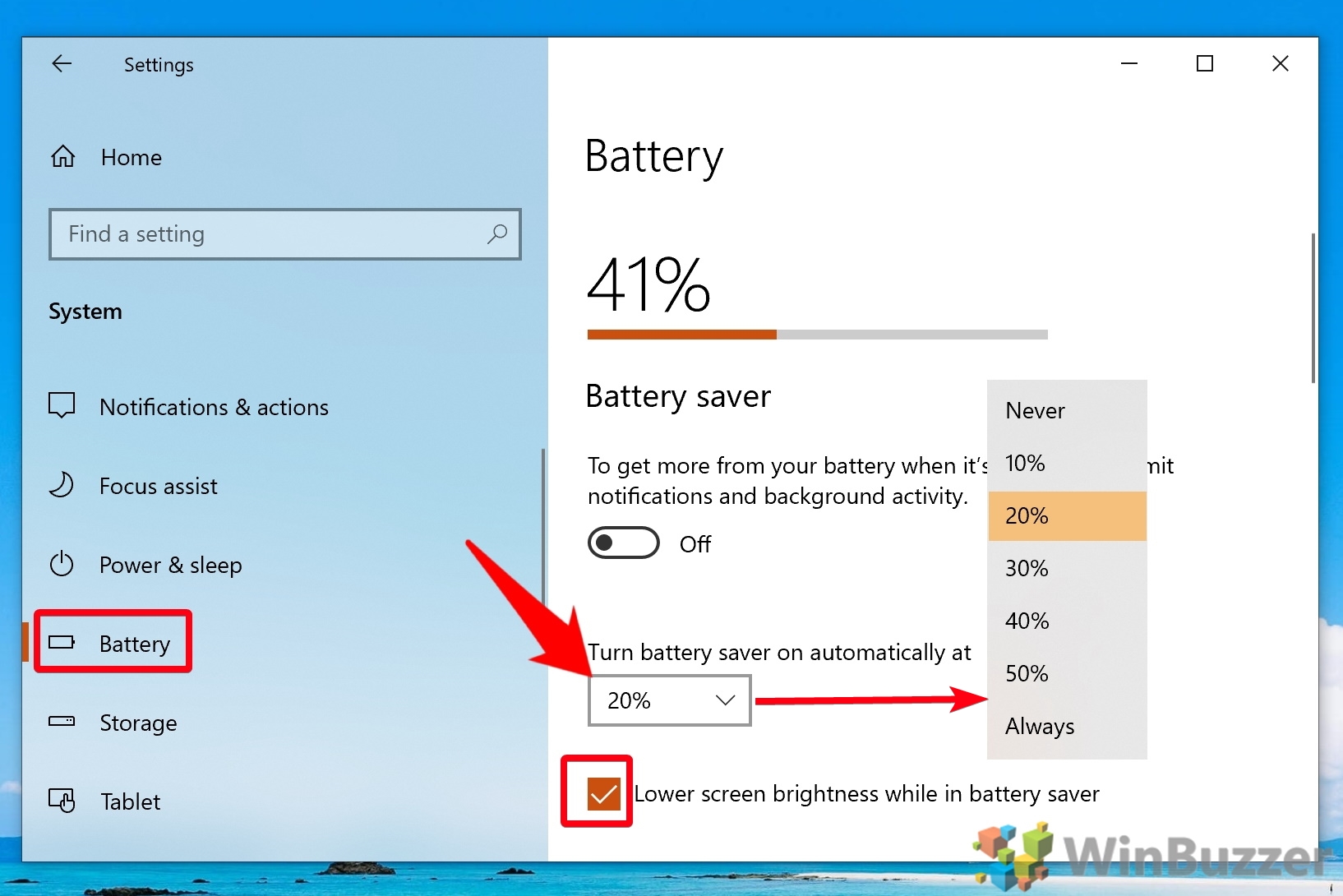
Terapkan Perubahan
Pengaturan Anda akan disimpan secara otomatis saat Anda melakukan perubahan. Dengan Penghemat Baterai yang dikonfigurasi, perangkat Anda kini akan secara otomatis meredupkan layar untuk menghemat daya ketika tingkat baterai turun ke persentase yang ditentukan.
4.2 Penghemat Baterai di Windows 11
Buka Pengaturan dan buka “Sistem”
Tekan Windows + I untuk membuka aplikasi Pengaturan, atau cari “Pengaturan “dari menu Mulai dan buka aplikasi. Pilih “Sistem“dari sidebar di jendela Setelan.
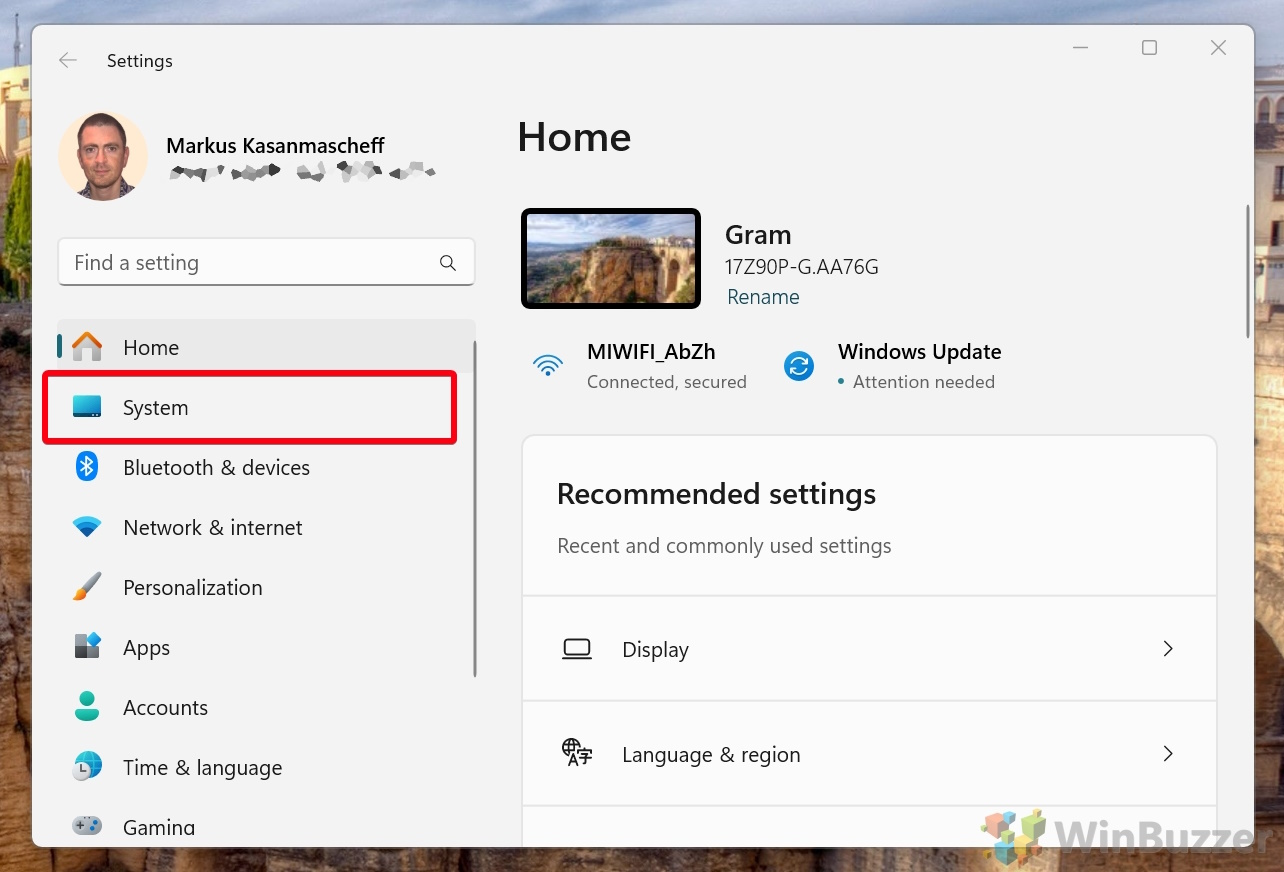
Pilih Daya & Baterai
Dalam pengaturan Sistem, klik “Daya & baterai“.
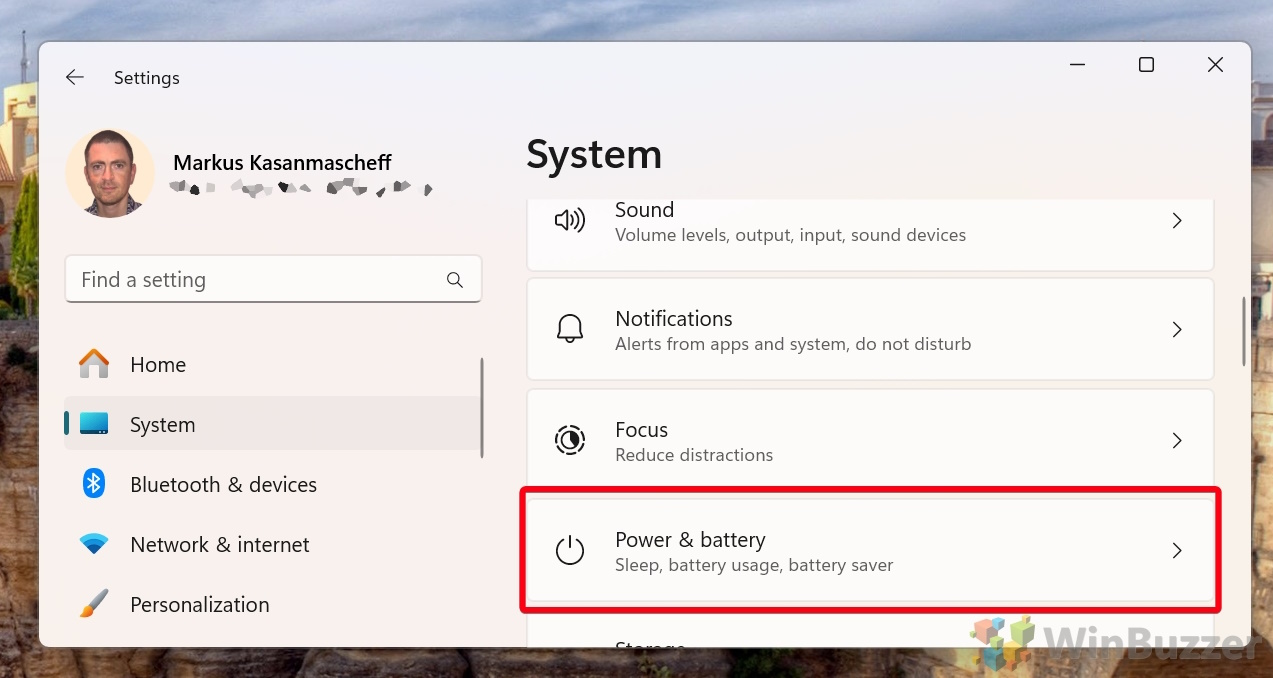
Konfigurasi Penghemat Baterai
Cari bagian “Penghemat Baterai“. Di sini, Anda dapat mengaktifkan atau menonaktifkan fitur tersebut secara manual. Untuk aktivasi otomatis, pastikan opsi “Aktifkan secara otomatis“diaktifkan dan disetel ke persentase baterai pilihan Anda menggunakan menu tarik-turun.
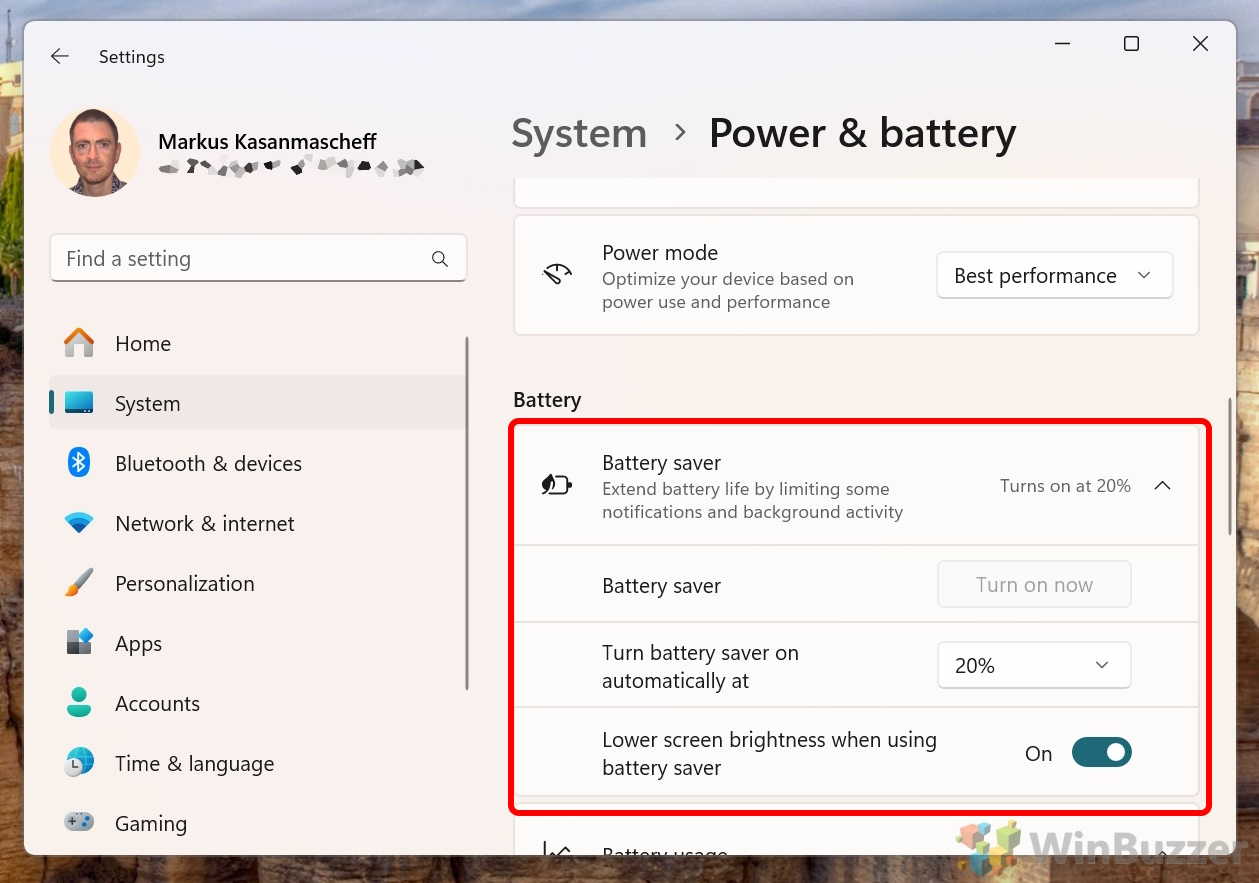
Cara Menyesuaikan Kecerahan Secara Otomatis Berdasarkan Perubahan Cahaya Sekitar
Kecerahan adaptif di Windows 11 dan Windows 10 memungkinkan perangkat Anda menyesuaikan kecerahan layar secara otomatis berdasarkan tingkat cahaya sekitar yang terdeteksi oleh sensor cahaya perangkat Anda. Fitur pintar ini meningkatkan pengalaman menonton Anda dengan memastikan kecerahan layar selalu sesuai dengan lingkungan Anda saat ini, yang juga dapat membantu menghemat masa pakai baterai pada perangkat portabel.
Mengaktifkan Kecerahan Adaptif di Windows 10 dan Windows 11
Buka Panel Kontrol
Tekan Windows + R untuk membuka dialog Run, ketik panel kontrol, dan tekan Enter. Alternatifnya, Anda dapat menelusuri “Panel Kontrol“di menu Mulai.
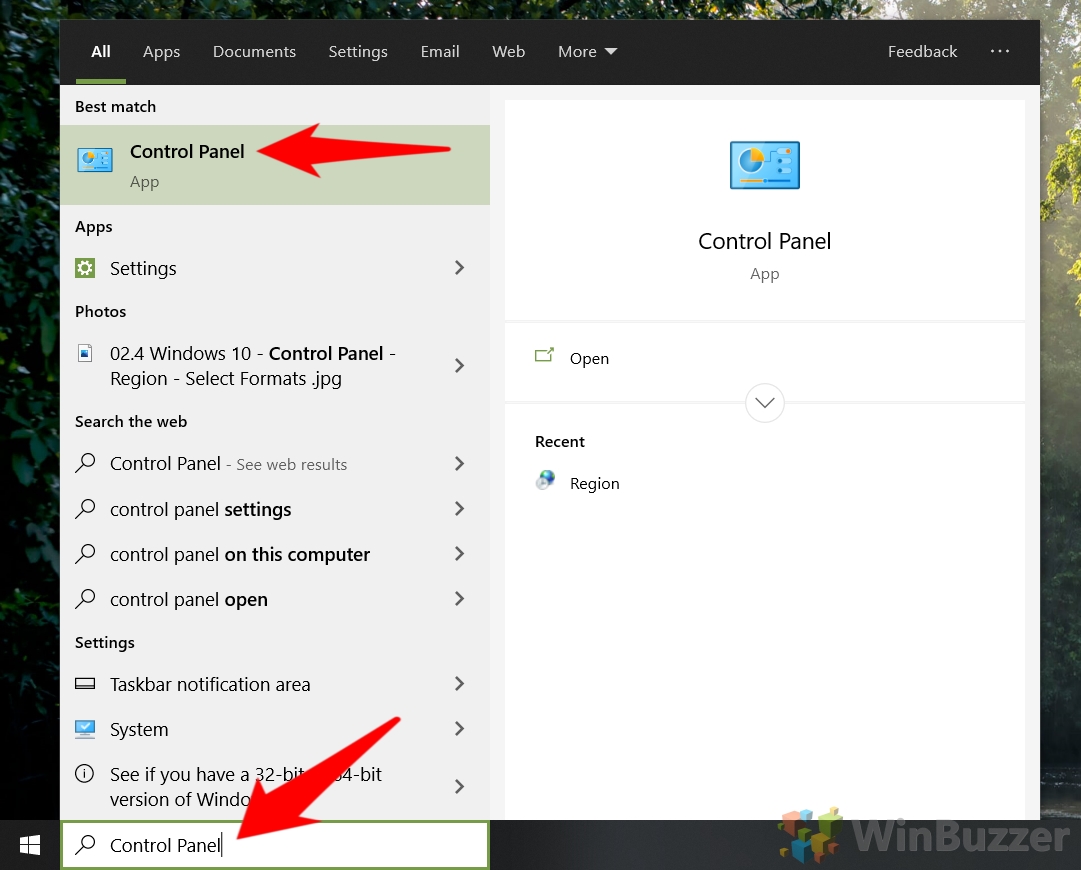
Navigasi ke Opsi Daya
Di Panel Kontrol, klik “Sistem dan Keamanan“, dan lalu pilih “Opsi Daya“. Bagian ini memungkinkan Anda mengelola setelan daya dan baterai perangkat.
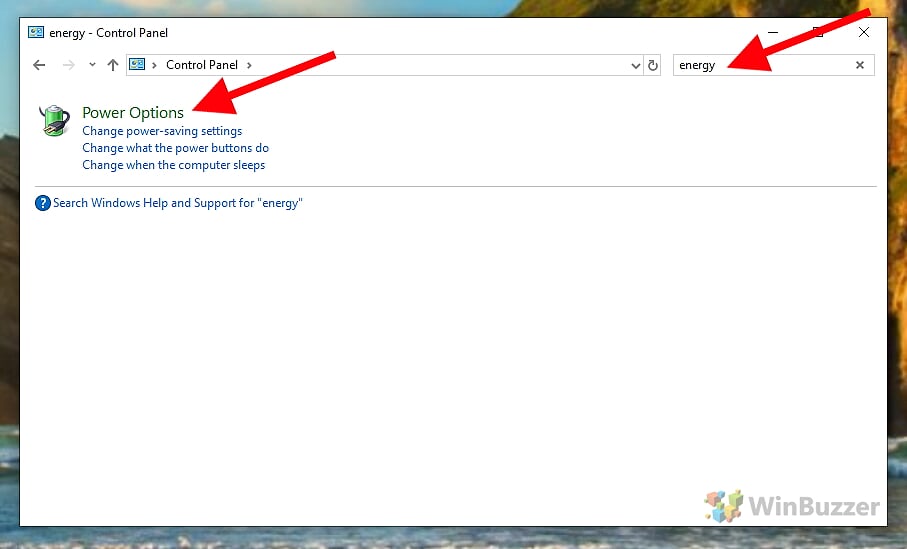
Edit Power Plan Anda
Temukan power plan yang Anda pilih saat ini dan klik “Ubah pengaturan paket“di sebelah dia. Opsi ini memungkinkan Anda menyesuaikan cara perangkat menggunakan daya.
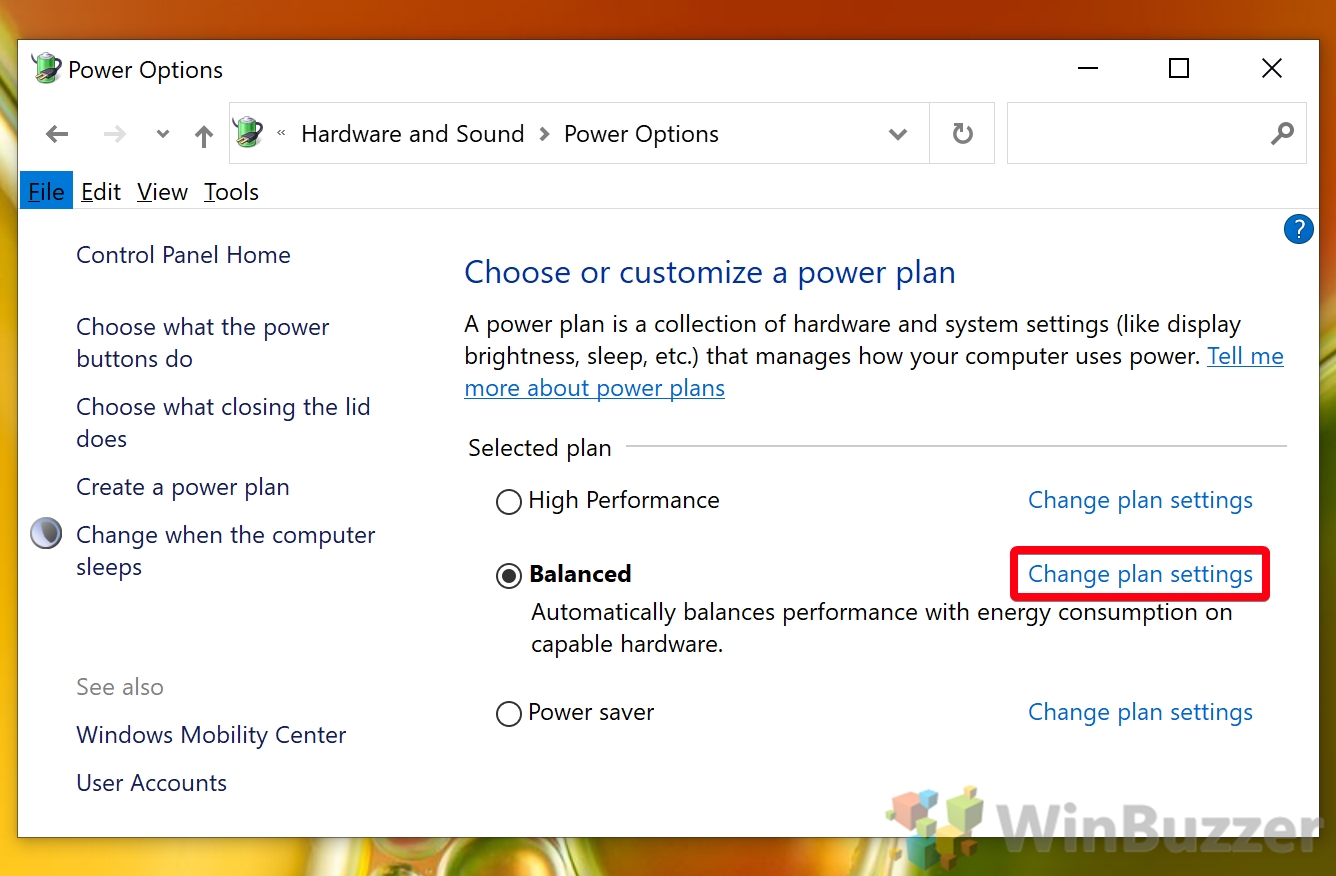
Akses Pengaturan Daya Lanjutan
Di jendela pengaturan paket, klik “Ubah pengaturan daya lanjutan“untuk membuka dialog opsi daya terperinci.
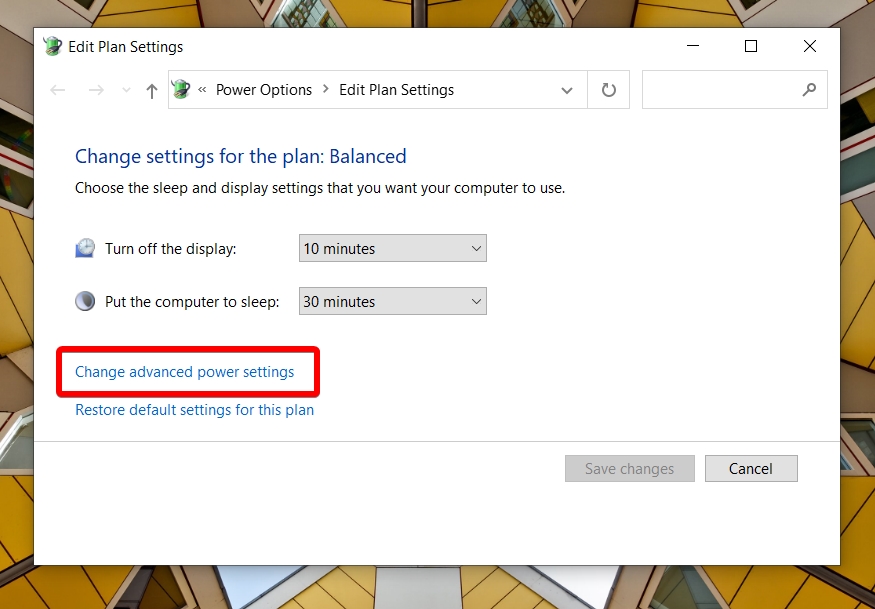
Temukan Setelan Kecerahan Adaptif
Gulir daftar setelan hingga Anda menemukan bagian “Tampilan“. Perluas, lalu cari opsi “Aktifkan kecerahan adaptif“. Jika tidak ada, klik “Ubah setelan yang saat ini tidak tersedia“untuk memeriksanya.
(Jika Anda tidak menemukannya di sana, perangkat Anda tidak mendukung kecerahan adaptif, kemungkinan besar karena sensor cahaya hilang.)
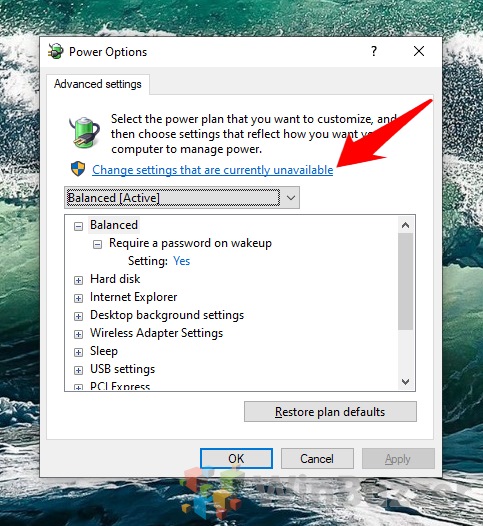
Aktifkan atau Nonaktifkan Kecerahan Adaptif
Perluas pengaturan “Aktifkan kecerahan adaptif“dan Anda akan melihat opsi untuk “Dengan baterai“dan “Dicolokkan“. Setel ke “Aktif“untuk mengaktifkan kecerahan adaptif pada setiap kondisi daya. Jika Anda lebih suka mengontrol kecerahan layar secara manual, Anda dapat menyetel opsi ini ke “Mati“.
Terapkan dan Simpan Perubahan Anda
Setelah menyesuaikan setelan kecerahan adaptif, klik “Terapkan“lalu “OK “untuk menyimpan perubahan. Perangkat Anda sekarang akan secara otomatis menyesuaikan kecerahan layarnya berdasarkan kondisi cahaya sekitar yang terdeteksi oleh sensor cahaya.
FAQ – Pertanyaan Umum tentang Mengubah Kecerahan Layar di PC Windows
Bagaimana cara mengaktifkan mode Lampu Malam di Windows untuk mengurangi ketegangan mata?
Buka Pengaturan > Sistem > Tampilan, dan aktifkan tombol Lampu Malam.Fitur ini mengurangi cahaya biru yang dipancarkan oleh layar, sehingga memudahkan mata saat digunakan di malam hari.
Apa yang harus saya lakukan jika penggeser kecerahan tidak ada di pengaturan Windows?
Ini masalah mungkin disebabkan oleh driver grafis yang ketinggalan jaman. Perbarui driver grafis Anda melalui Pengelola Perangkat atau dengan mengunduh versi terbaru dari situs web produsen.
Dapatkah saya menjadwalkan penyesuaian kecerahan layar di Windows?
Windows pada dasarnya tidak mendukung penyesuaian kecerahan terjadwal , namun Anda dapat menggunakan aplikasi pihak ketiga atau skrip penjadwal tugas untuk mengubah kecerahan pada waktu yang ditentukan.
Mengapa kecerahan layar saya terus disetel ulang setelah me-reboot laptop Windows saya?
Ini mungkin terjadi karena pengaturan rencana daya atau aplikasi pihak ketiga yang mengontrol pengaturan kecerahan. Periksa setelan paket daya Anda dan utilitas tampilan apa pun yang terpasang.
Bagaimana cara menyesuaikan kecerahan layar pada perangkat Windows tanpa keyboard internal (misalnya tablet)?
Pada tablet , Anda dapat menyesuaikan kecerahan melalui Pengaturan Cepat di Windows 11 atau Pusat Aksi di Windows 10. Gesek dari tepi kanan layar untuk mengakses pengaturan ini.
Apakah ada cara untuk menyesuaikan kecerahan untuk semua yang terhubung ditampilkan secara bersamaan di Windows?
Windows tidak menyediakan fitur bawaan untuk ini, namun aplikasi pihak ketiga seperti Monitorian memungkinkan Anda menyesuaikan kecerahan beberapa monitor secara bersamaan.
Bagaimana caranya cara memperbaiki layar berkedip saat menyesuaikan kecerahan pada laptop Windows saya?
Layar berkedip dapat disebabkan oleh driver tampilan yang tidak kompatibel. Coba perbarui atau kembalikan driver grafis Anda ke versi sebelumnya.
Dapatkah Windows menyesuaikan kecerahan layar berdasarkan aplikasi atau program tertentu?
Windows tidak menawarkan pengaturan kecerahan khusus aplikasi asli, namun Anda dapat menggunakan perangkat lunak pihak ketiga untuk menyetel tingkat kecerahan untuk masing-masing aplikasi.
Apa yang harus dilakukan jika kecerahan adaptif tidak berfungsi dengan benar di perangkat Windows saya?
Pastikan perangkat Anda memiliki sensor cahaya dan kecerahan adaptif tersebut diaktifkan di “Opsi Daya“(lihat di atas). Jika masih tidak berfungsi, perbarui driver sensor cahaya sekitar Anda.
Bagaimana cara membuat layar lebih terang dari pengaturan maksimum di Windows?
Kecerahan maksimum dibatasi oleh perangkat keras Anda. Namun, beberapa aplikasi pihak ketiga mengklaim dapat meningkatkan kecerahan yang dirasakan dengan menyesuaikan gamma dan pengaturan tampilan lainnya.
Mengapa layar laptop saya menjadi gelap saat dicabut, meskipun kecerahannya disetel ke maksimum?
Hal ini mungkin disebabkan oleh pengaturan paket daya yang menyesuaikan kecerahan saat beralih ke mode baterai. Periksa pengaturan paket daya Anda dan sesuaikan kecerahan untuk mode baterai.
Bagaimana cara menonaktifkan penyesuaian kecerahan otomatis saat mengganti sumber daya pada laptop Windows saya?
Buka Opsi Daya, klik “Ubah setelan paket“untuk paket aktif Anda, lalu “Ubah setelan daya lanjutan,”dan sesuaikan setelan kecerahan untuk “Dengan baterai“dan Mode “Tercolok dalam“.
Dapatkah saya mengontrol kecerahan layar melalui Command Prompt Windows atau PowerShell?
Ya, tapi itu membutuhkan pengetahuan skrip. Anda dapat menggunakan alat baris perintah pihak ketiga atau skrip PowerShell untuk menyesuaikan kecerahan.
Apa yang harus dilakukan jika kontrol kecerahan monitor eksternal tidak berfungsi saat tersambung ke laptop Windows?
Pastikan monitor mendukung DDC/CI dan diaktifkan di menu monitor. Jika masih tidak berfungsi, coba perbarui driver grafis dan firmware monitor Anda.
Bagaimana cara menyimpan pengaturan kecerahan pilihan saya sebagai default untuk semua mode daya di Windows?
Menyesuaikan kecerahan sesuai preferensi Anda di setiap mode daya (baterai dan tersambung) melalui Opsi Daya. Setelan ini kemudian akan disimpan sebagai default untuk setiap mode.